¿Cómo solucionar el error 007 que arroja Gmail? - Causas más probables
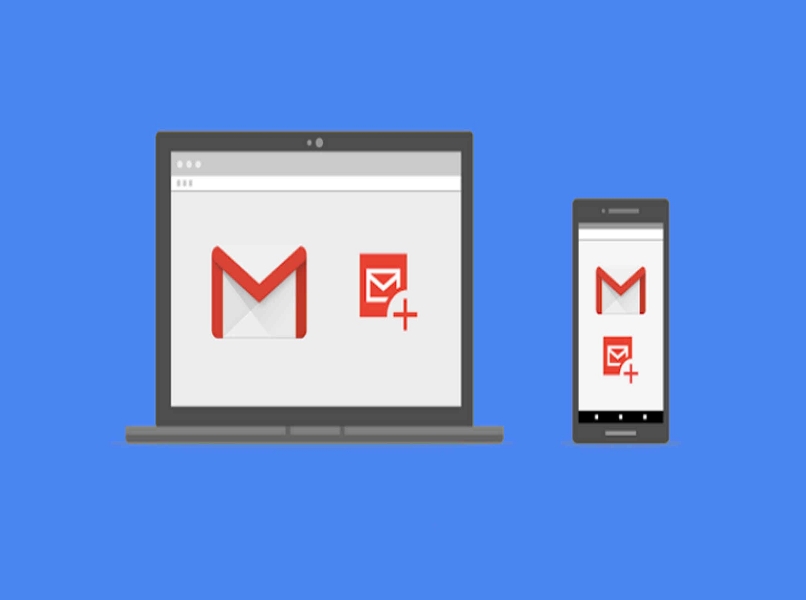
Para eliminar el error 007 de Gmail, es necesario verificar la conexión a internet. Si todo anda perfecto, cierra la sesión actual en la cuenta Gmail e ingresa de nuevo, tal vez así se solucione el problema. Luego intenta redactar un mensaje, y envíalo a cualquier amigo. Sin embargo, es posible que mientras revisas las bandejas, te des cuenta de que faltan mensajes de Gmail, comunícate con soporte técnico para solucionarlo.
¿Por qué se da este error temporal en Gmail?
El error 007 de Gmail ocurre por inconvenientes con la conexión de red, aunque hay situaciones en las cuales, agentes externos son los que originan el inconveniente, como interferencias con los servidores. Otra problemática común es que tu computadora se encuentre infectada con virus. Sea cual sea el problema, es mejor que lo descartes uno por uno, hasta lograr que se solucione.

Un virus en tu sistema
Los virus informáticos son bastante problemáticos, estos afectan en su mayoría a las computadoras, ya sean portátiles o de escritorio. También ocurre con los teléfonos inteligentes, pero el formato es diferente en ellos, pues los virus vienen en forma de ‘Malware’. En caso de que uses un ordenador es necesario que procedas a limpiar tu PC de cualquier tipo de virus o programa malicioso, para descartarlo como problema.
Problemas con el servidor
La diatriba más presente que origina el error 007 en Gmail, es el de los servidores, estos pueden fallar sin que te des cuenta. Aunque en ciertas ocasiones, luego de que aparece el error en cuestión, surge otro mensaje en el navegador, indicando que hay fallas en el ‘Server’, intenta reiniciando el equipo y los routers. Asegúrate también de apagar el VPN, en caso de que estés usando uno.
¿Qué hacer para solucionar definitivamente este error de Gmail?
Para erradicar el error en cuestión, prueba reiniciando la PC o el navegador, si eso no resuelve el problema intenta con verificar que tienes la última versión del navegador, porque se pueden generar ciertos conflictos de compatibilidad. Si aún persiste el problema, es hora de eliminar los datos del navegador, como el caché, las cookies y cualquier extensión que pueda interferir con las funciones de Gmail. En última instancia puede funcionar desinstalar y luego instalar el navegador.
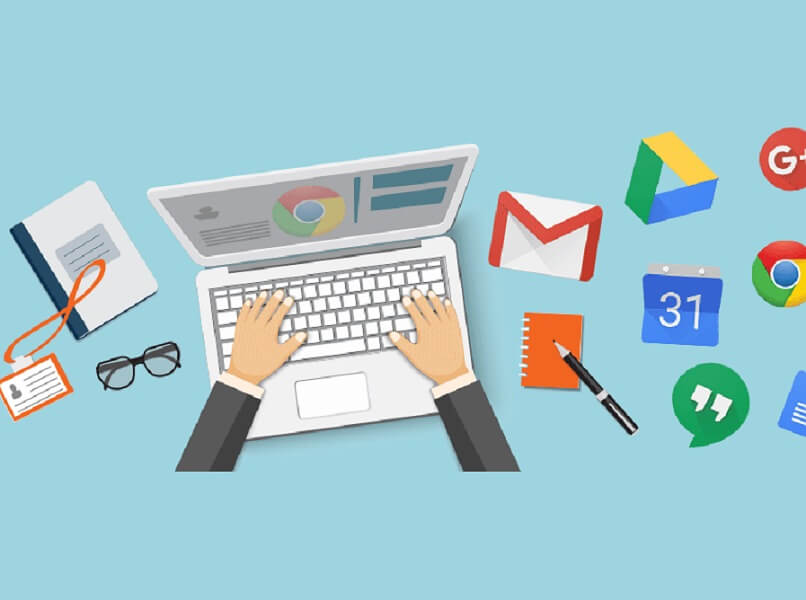
Reinicia tu navegador
Reiniciar el navegador significa restaurar la configuración determinada por el fabricante. Para ello, abre la ventana de tu navegador preferido, si estás usando Google Chrome, accede a la parte superior derecha, pulsa en los tres puntitos, donde dice ‘Más’, opción ‘Configuración’. Cuando aparezca la sección que dice ‘Avanzada’ presiona sobre ella.
Dentro de la sección anterior, es necesario que busques la función ‘Restablecer y limpiar’ y entres en ella, una vez ahí haz clic en ‘Restablecer configuración’. De inmediato el navegador retornará a la configuración inicial, como cuando está recién instalado. Es hora de proceder a enviar un mensaje, y si eres profesional intenta crear un grupo de contacto Gmail, de esa manera saldrás de dudas.
Actualiza Chrome o el navegador que estés usando
Es una opción que debes probar para solucionar el error 007 en Gmail, ingresa a tu navegador como de costumbre, si estás usando Chrome, accede a la parte superior derecha, realiza un clic en los tres puntitos. El icono en cuestión será un indicativo para saber si está actualizado o no. Si los puntos están en color verde quiere decir que salió una actualización hace dos días.
Si estos tienen un color naranja, la actualización salió hace cuatro días y el rojo indica que ha pasado al menos una semana. Ahora es necesario que presiones sobre el botón que dice ‘Actualizar Google Chrome’, espera que se complete el proceso, ahora prueba ingresando a Gmail para enviar un mensaje.

Limpia la caché
Para eliminar la memoria caché de tu navegador Chrome, procede a abrir el programa, accede a los tres puntitos y pulsa sobre ellos. Dirígete a la opción ‘Más herramientas’. Allí debes marcar la casilla que dice ‘Archivos e imágenes almacenados en caché’, después presionas en ‘Borrar los datos’.
Es momento de crear una carpeta en Gmail sin programas y enviar un mensaje, para verificar que el error ha desaparecido por completo. En otros navegadores, debes acceder a la ‘Configuración del navegador’, elige los datos relacionados con la memoria caché y procede a borrarlos.